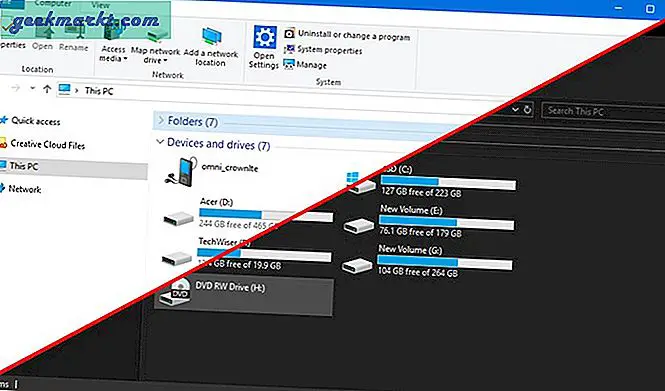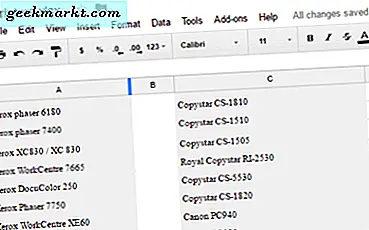Så du installerer bluestacks, men pludselig får du detteGrafikkortfejl, selv hårdt dit system har opfyldt alle systemkrav. Så hvad nu?

Årsag til Bluestacks-grafikkortfejl
Der er to typer grafikkort -
- Microsofts proprietære Direct3D, som bruges til at køre Windows-programmer
- OpenGL, som er ansvarlig for at køre Android-apps på pc
Nu hvis du ikke opdaterer din Windows regelmæssigt, blev OpenGL ikke opdateret så ofte som direct3D, så du skal gøre det manuelt.
Indtil nu har jeg aldrig haft noget problem under installationen af bluestacks. Men i dag, da jeg installerede bluestacks på mine windows 8, stod jeg over forbluestacks fejl 25000 grafikkort for første gang.
Nu har jeg installeret bluestacks på det samme system før, så jeg vidste, at det kun var et midlertidigt problem og kunne udarbejdes.
For at være præcis har bluestacks brug for mindst 2-3 Gb ram og et dedikeret grafikkort. Og min computer har 4 GB RAM og 512 grafikkort, hvilket er tilstrækkeligt.
Og efter at have prøvet et par ting, var jeg endelig i stand til at overvinde grafikkortfejlen.
Så lad os se hvordan.
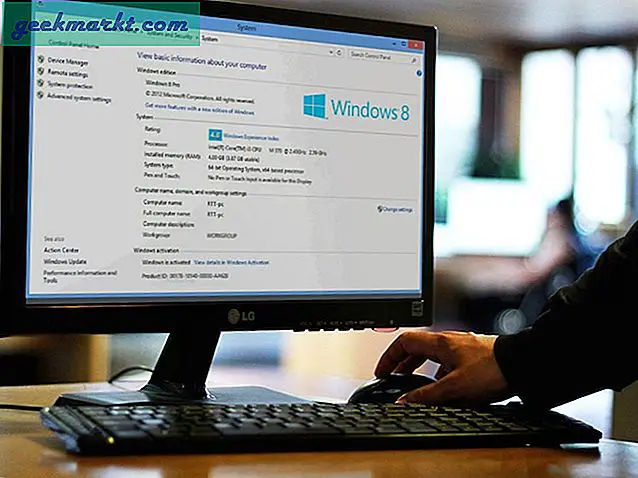
Løsning 1: Installer den ældre version af bluestacks
Den ældre version af bluestacks har ikke brug for et avanceret system, så du vil kunne installere bluestacks uden nogen grafikkortfejl.
Jeg var i stand til at installere WhatsApp og få andre lettere apps på den ældre version. Men da jeg prøvede apps som frugt ninja eller vrede fugle. Jeg kunne ikke finde dem i Play Butik.
Så hvis du kun vil køre WhatsApp, kan det være din ting. Men for andre, der ønsker at bruge bluestacks til hver app, skal du tjekke løsningen næste.
Hvor kan jeg downloade den ældre version af bluestacks?
Nå, det er ikke tilgængeligt på officielle websteder på bluestacks, men du kan finde kopien af det herfra download herfra (132 MB). Filen er stadig hostet på bluestacks CDN, så du skal ikke bekymre dig om malware.
Løsning 2: Skift drivere til grafikkort
En anden populær fejl er;
Dine grafikdrivere ser ud til at være forældede. Bluestacks kræver opdaterede drivere for at køre. Opdatere nu.
Og da jeg tjekkede mine grafikkortoplysninger, fandt jeg ud af, at det ikke var kompatibelt med bluestacks. Men hvordan ved jeg det? Nå, jeg har bemærket, at min grafikkortdriver var forskellig fra det, jeg tidligere har brugt.
Følgende skærmbillede viser to forskellige grafikkort.
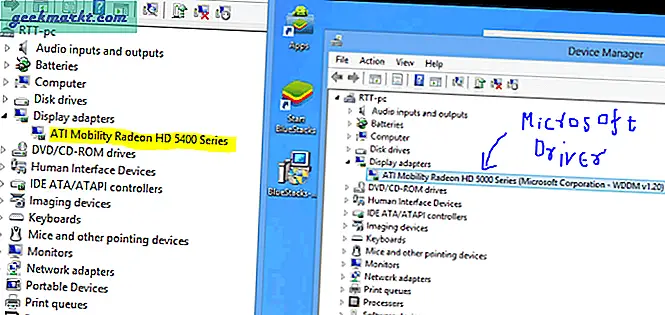
Geninstallationen af Windows har ændret mit grafikkort. Og hvis jeg på en eller anden måde kan få det gamle kort tilbage (dvs. det kompatible), kan jeg stadig installere bluestacks.
Hvor finder jeg nu det rigtige grafikkort?
Nå, dette er en vanskelig del. Normalt skal du Google dette med dit modelnummer. Men det meste af tiden kan du finde det på følgende websteder. For automatisk at opdatere dit grafikkort skal du bruge java for at aktivere browseren.
Opdater grafikdriver til Intel-chipsæt
Opdater grafikdriver til AMD
Opdater grafikdriver til NVIDIA
Hvis du stadig får denne fejl, skal du fjerne en ren afinstallation af bluestacks med Revo-afinstallationsprogrammet og prøve igen. Og det skal fungere. De resterende filer kan nogle gange forårsage problemer.